Oficialus „Android“ „Dropbox“ klientas yra ganapaprasta naudoti, tačiau vis tiek reikia naršyti po kelis ekranus ir parinktis, norint įkelti / atsisiųsti reikiamą turinį į / iš vietinės ir debesies saugyklos. Ką daryti, jei galėtumėte perduoti duomenis pirmyn ir atgal iš įrenginio vietinės saugyklos ir „Dropbox“ paskyros naudodamiesi greitais ir paprastais vilkimo ir mesti gestais? Įveskite „FileDrop“ Tvarkingai suprojektuotas neoficialus „Dropbox“ klientas -„Android“ tai daro tik tai. Naudodamiesi gražiai suprojektuotu programos, turinčios padalijamo ekrano failų naršyklę, galite paspartinti failų įkėlimą ir atsisiuntimą vilkdami. Kad jus informuotų apie failų perkėlimo eigą, programa taip pat sportuoja gimtoji Įkelkite atsisiuntimų sąrašą. Tai dar ne viskas; „FileDrop“ taip pat yra: Pašto režimas ir Ryšio režimas kad galėtumėte bendrinti vietinius ir „Dropbox“ failus naudodami suderinamas programas, įskaitant „Gmail“ ir „Facebook“.
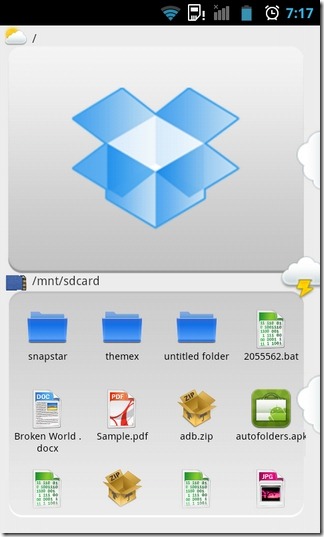
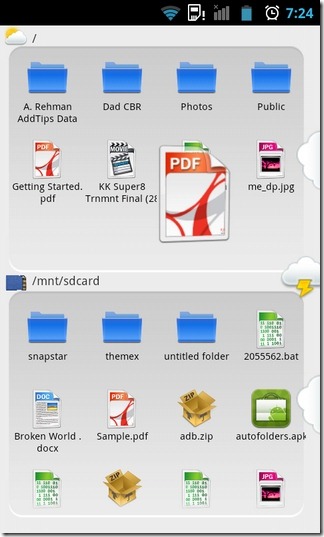
Programos sąsają sudaro vienišas asmuopagrindiniame ekrane, padalytame į dvi dalis: vienoje pateikiami failai iš jūsų įrenginio vietinės saugyklos, o kitoje - „Dropbox“ debesyje. Trys debesų mygtukai, išdėstyti vertikaliai šio ekrano pusėje, gali būti paliesti, kad būtų paleistas programos pašto režimas, įkeltų atsisiuntimų sąrašas ir nuorodų režimas.
Nereikia nė sakyti, kad norėtumėte ištirti savo „Dropbox“turinį, turite įgalioti „FileDrop“, kad galėtumėte pasiekti savo sąskaitą. Tam tiesiog bakstelėkite didelę langelio piktogramą ekrano viršuje ir pateikite savo „Dropbox“ kredencialus.
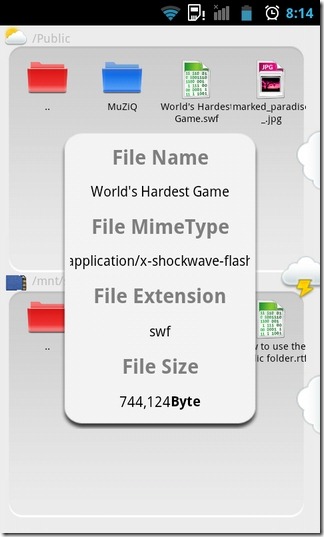
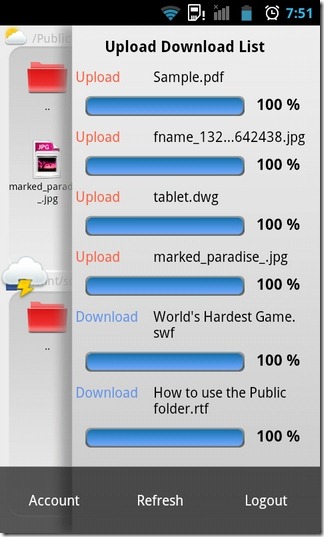
Matyt, programos vilkimo funkcija yrataikoma tik failams (be aplanko palaikymo) ir gali būti naudojama norint perduoti tik vieną failą vienu metu. Naudodami savąjį programos failų naršyklę abiejose saugyklose eikite į norimų šaltinių ir paskirties katalogus. Kai tai bus padaryta, ilgai paspauskite reikiamą failą, nuvilkite jį į kitą katalogą. Bakstelėję failą galite jį ištrinti arba parodyti jo informaciją. Jei tai vietinės medijos (vaizdo / vaizdo įrašo) failas, galite pasirinkti jį peržiūrėti.
Kitas pastebimas programos aspektas yra debesisekrano viršuje, kairėje, rodoma piktograma, rodanti mirksintį mėlyną tašką tol, kol vyksta failų įkėlimas / atsisiuntimas. Norėdami dar labiau padėti akimirksniu sužinoti, ar tai atsisiuntimo ar įkėlimo darbas, įkėlimo atsisiuntimo sąrašo piktograma atitinkamai rodo rodyklę žemyn arba aukštyn. Kai esate „Link / Mail“ režime, naudokite tą pačią nuvilkimo funkciją, kad nusiųstumėte reikiamus failus, ir, paraginti, pasirinkite reikiamą parinktį / programą failui bendrinti.
Atskleisti trumpai Sąskaita informacija, Atnaujinkite programos turinį arba Atsijungti iš tarnybos, nukentėjo Meniu.
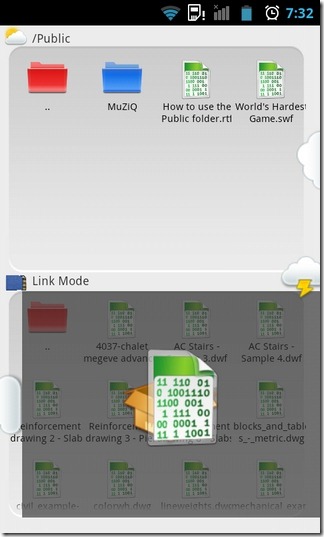
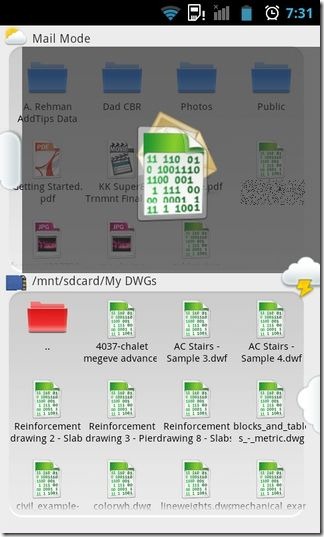
Apskritai, graži programa, kuri turipotencialas nuveikti dar daugiau. Keletas pasiūlymų, kurie iškart ateina į galvą, yra rinkmenų rinkinio ir failų bei aplankų palaikymas, kitų debesų saugyklų paslaugų, tokių kaip „Box“ ir „SugarSync“, įtraukimo į kraštovaizdį galimybė ir keletas informacijos apie vietos sunaudojimą vietiniame ir debesies saugykla. Vis dėlto, net ir dabartine forma, „FileDrop“ yra estetikos ir funkcijų požiūriu žymiai geresnis nei dauguma trečiųjų šalių „Dropbox“ klientų.
„FileDrop“ galima nemokamai pasiekti „Android Market“ ir norint jį paleisti, reikia „Android 2.3 Gingerbread“ ar naujesnės versijos.
Atsisiųskite „FileDrop“, skirtą „Android“













Komentarai